Samsung Galaxy Tab S7 Tablet als zweiter Monitor für einen PC oder Laptop mit Windows 10
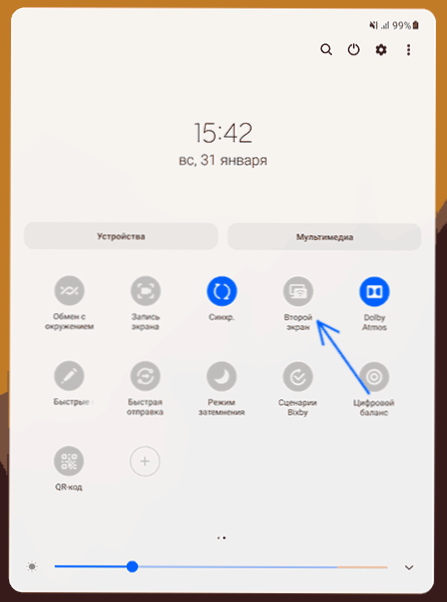
- 2440
- 234
- Jesper Ehrig
Nach der Veröffentlichung des Galaxy Tab S7 versprach Samsung, die integrierte Verwendung dieses Tablets als zweiten Monitor für einen Computer zu verwirklichen, und nun nach der Aktualisierung von Android 11 und OneUi 3.1 Diese Funktion ist verfügbar geworden.
Es war möglich, so etwas früher auszuführen, als ich in dem Artikel geschrieben habe (Es ist möglich, dass es bald und auf anderen Tablets von Samsung erscheinen wird). Weiter in der Überprüfung, wie genau die Funktion funktioniert. Möglicherweise interessieren Sie sich auch für meine Samsung Galaxy Tab S7 Review.
Einbeziehung und Verwendung der Funktion "zweiter Bildschirm" auf dem Tablet Samsung Galaxy Tab S7
Nachdem Sie Ihr Tablet auf Android 11 aktualisiert haben, wird die Schaltfläche "Zweiter Bildschirm" in der Liste der Aktionen in den Benachrichtigungen angezeigt. Er ermöglicht Ihnen, Ihr Tablet als zweiter Monitor zu verbinden.
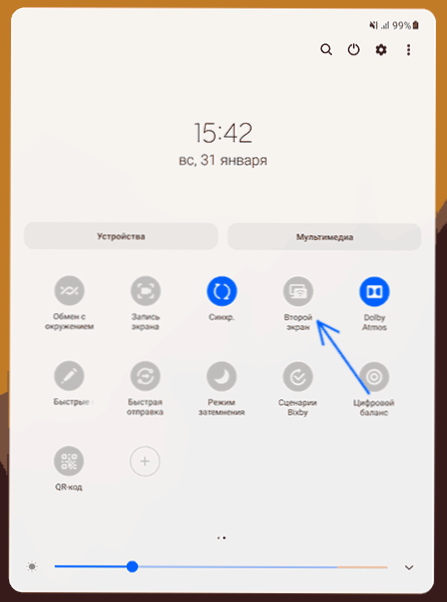
Um die Funktion zu verwenden, ist es erforderlich, dass Ihr Laptop oder Computer einen Wi-Fi-Adapter hat, da die drahtlose Verbindung verwendet wird. Das Vorhandensein eines Wi-Fi-Routers oder des Internets ist nicht erforderlich.
- Klicken Sie auf die Schaltfläche "Zweiter Bildschirm", eine Beschreibung der Funktion wird auf dem Tablet -Bildschirm angezeigt und die Verwendung. Hier können Sie zwei Verbindungsmodi auswählen: schneller (Zeichnen/Spiel) oder reibungsloser (für Video).
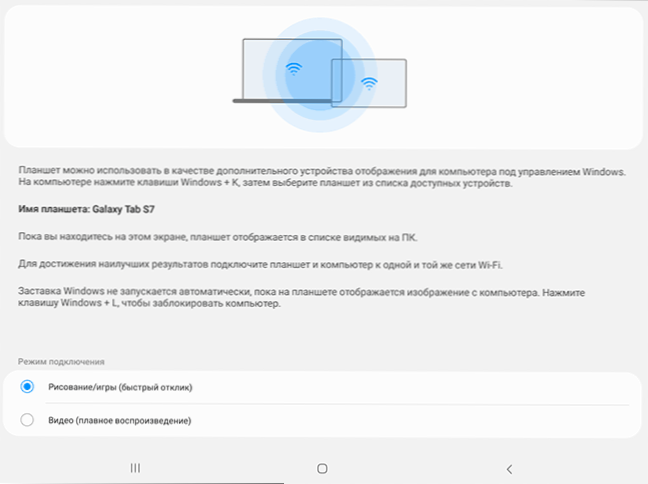
- Drücken Sie auf einem Computer oder Laptop die Win+K (Win - Taste mit dem Windows -Emblem K - Latein). Das Panel mit verfügbaren drahtlosen Anzeigen wird angezeigt. Wählen Sie Ihr Tablet in der Liste aus.
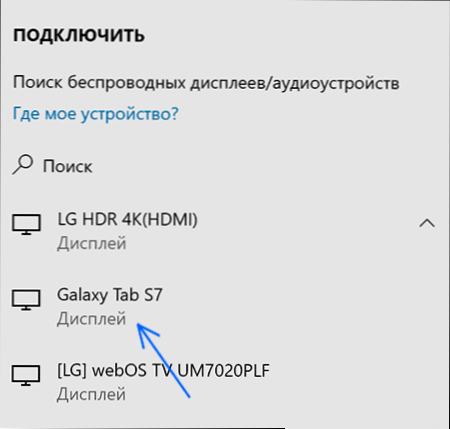
- Nach kurzer Zeit wird die Verbindung hergestellt, das Tablet wird als zweiter Monitor definiert, der Standard -Modus „Erweitern Sie diesen Bildschirm erweitern“ festgelegt, dh ein Bildschirm ist eine Fortsetzung des anderen und sie können verschiedene Fenster enthalten.
- Es wird auch eine Benachrichtigung im Bereich der Windows 10 -Benachrichtigungen geben, die anbieten, Eingaben von der Tastatur und der Maus auf dem Tablet einzuschließen. Oben auf dem Hauptbildschirm befindet sich ein Panel, mit dem Sie die Verbindung von einem drahtlosen Display trennen können.
Tatsächlich können Sie den Betrieb der beiden Monitore in den Windows 10 -Bildschirm einlegen. Hier können Sie den Standort der Bildschirme in Bezug auf jeden Wählen Sie die Art des Betriebs aus.
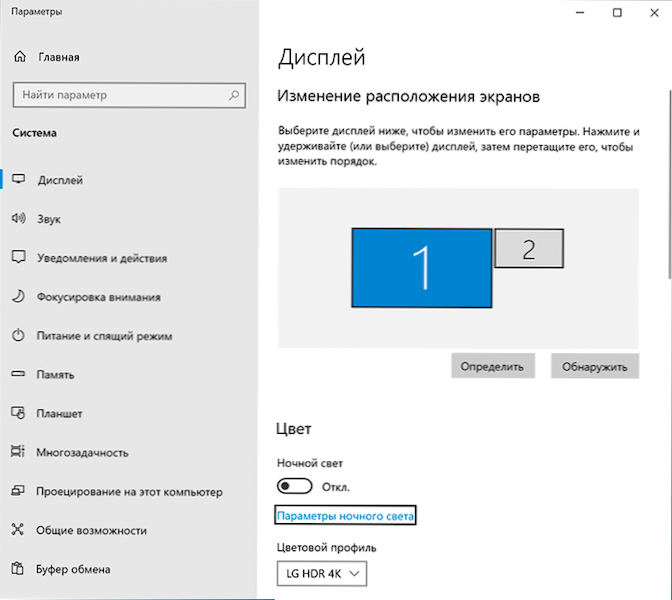
Meine Beobachtungen nach kurzer Zeit des Tests der Funktion:
- Es funktioniert relativ schnell, die Bildqualität ist gut, die Schnittstellenelemente sind lesbar und ohne spürbare Artefakte. Sehen Sie sich das Video an, dass es Verzögerungen gibt, aber nicht kritisch aussehen. Führte keine Experimente mit Spielen durch.
- Nach dem Anschließen des Tablets als zweiter Monitor beginnt der Klang durch seine Lautsprecher abzuwehren. Um dies zu ändern, wechseln Sie zu Windows 10 Sound -Parametern und ändern Sie das Wiedergabetriebgerät.
- Geben Sie einen Computer aus der Tastatur und den Mäusen sowie aus dem sensorischen Bildschirm des Tablets und einer Tastaturabdeckung ein, funktionieren Sie ordnungsgemäß.
- Wenn Sie versuchen, etwas in Photoshop auf dem Tablet -Bildschirm zu zeichnen - nichts. Vielleicht hat er etwas nicht berücksichtigt (zeichnete früher nicht früher mit Federn). In diesem Fall werden die Elemente der Schnittstelle mit dem Stift S-Pen ohne Probleme gedrückt. Nach dem Zeichnen von Versuchen aus irgendeinem Grund der Mauszeiger über den Photoshop -Fenstern, bevor das Programm neu gestartet wurde.
Infolgedessen kann die Funktion für Eigentümer des Galaxy Tab S7 nützlich sein, insbesondere wenn Sie einige separate Inhalte auf einem separaten Bildschirm anzeigen müssen: Sie ist genau für Chats, Zitate, möglicherweise einige andere statische Informationen geeignet. möglich. Über die Anzeige von Inhalten, die eine schnelle Reaktion erfordern, und das Fehlen von Verzögerungen ist nicht ganz sicher. Zu einem engen Thema, aber auch für Smartphones: So verwenden Sie "Kommunikation mit Windows" auf Samsung Galaxy.
- « Die besten kostenlosen Programme für jeden Tag
- BIOS -Legacy -Boot von UEFI Nur Medien beim Laden von einem Flash -Laufwerk - So beheben Sie einen Fehler? »

